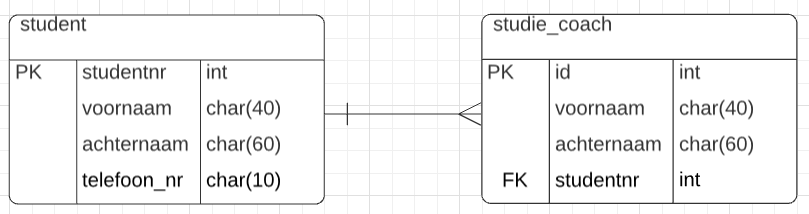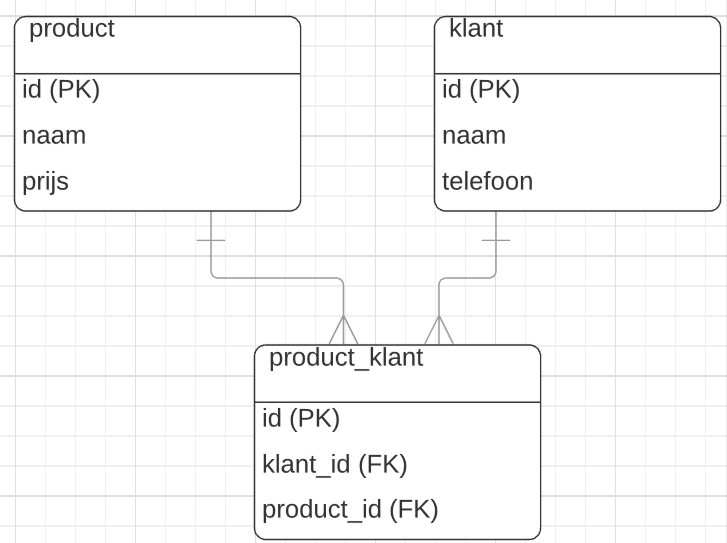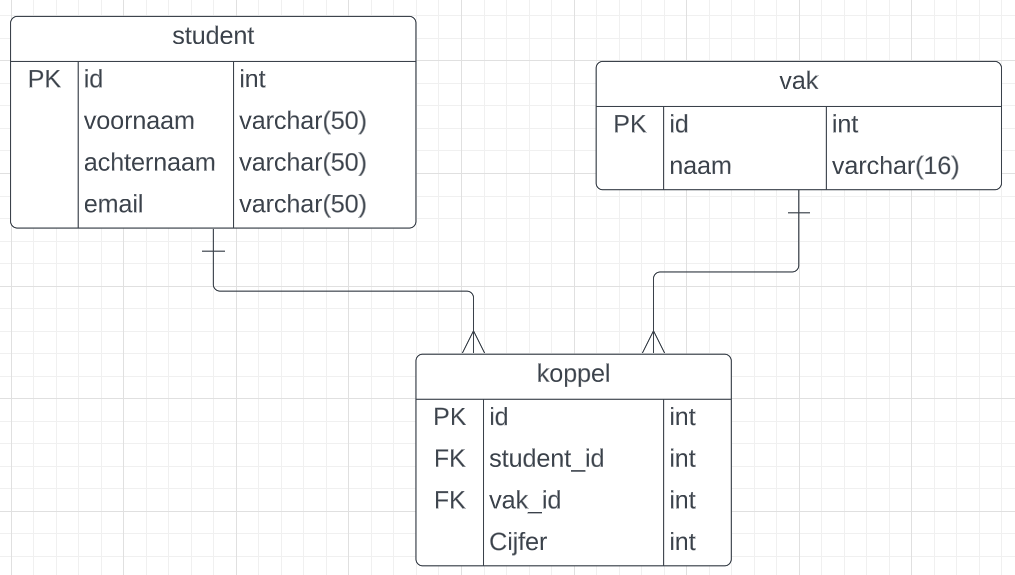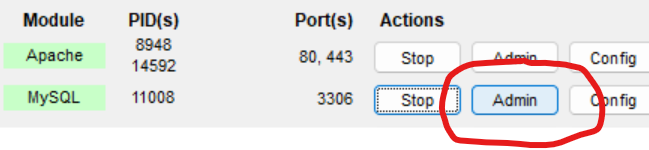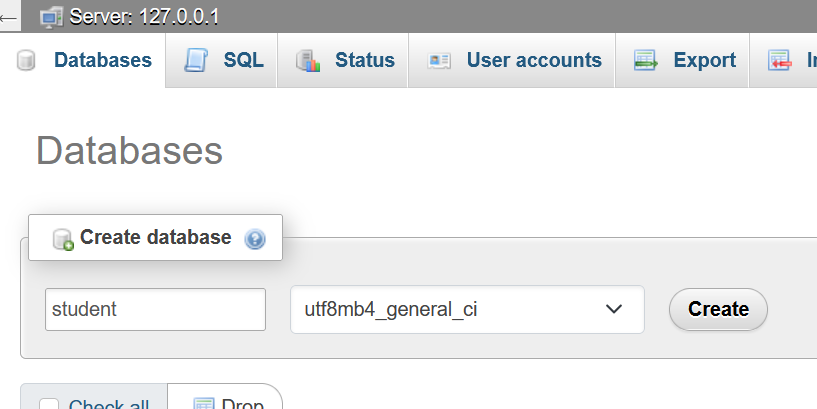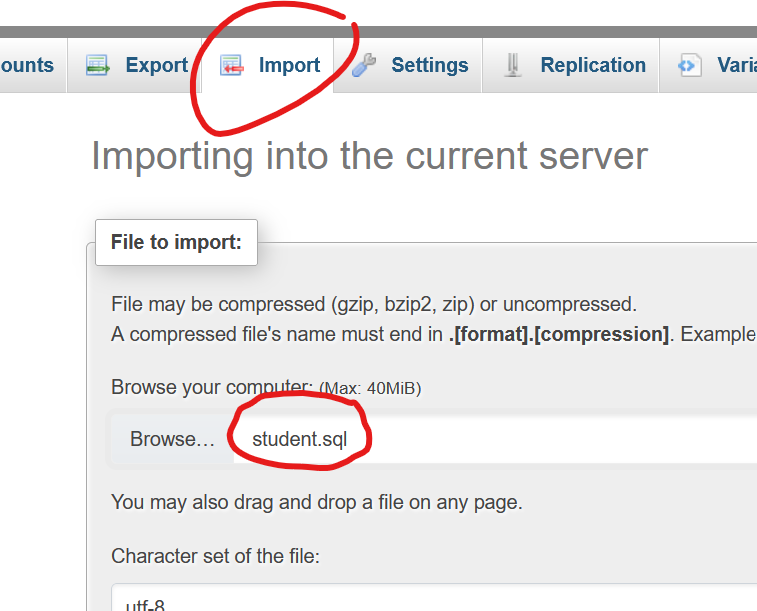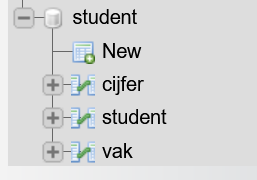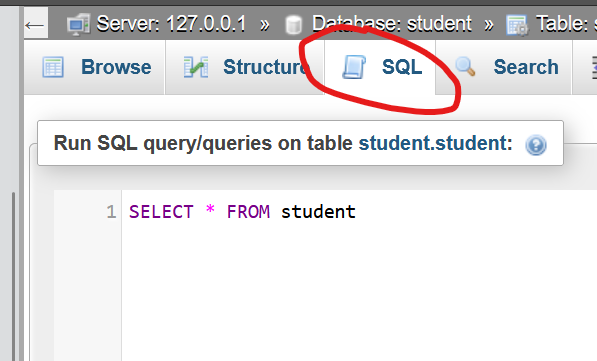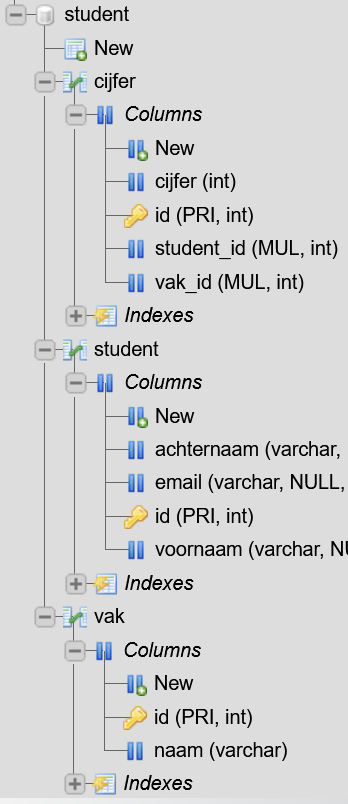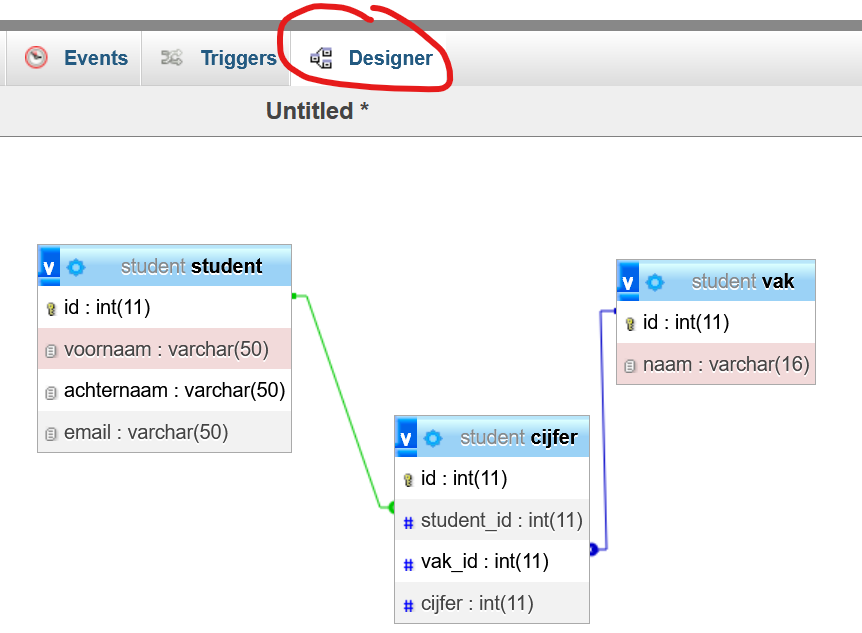Databases en SQL
- Samenvatting Database Design
- SQL - deel 1 (SELECT WHERE)
- Opgaven SQL deel 1
- SQL - deel 2 (joins)
- Opgaven SQL deel 2
- SQL - deel 3 (aggregate functions)
- Opgaven SQL deel 3
Samenvatting Database Design
De 5 basisregels
- Een entiteit is een persoon, ding of gebeurtenis. Een getal of bedrag (bijvoorbeeld gewicht) is nooit een entiteit, maar altijd een attribuut (=eigenschap) van een entiteit.
- Elke entiteit heeft precies één PK (primary key). De primary key maakt de entiteit uniek (bijvoorbeeld kenteken van een auto).
- Entiteiten hebben de volgende relaties 1:1, 1:N, N:1 of N:M.
- 1:1 relaties bestaan bijna niet, als ze voorkomen dan kun je de relaties samenvoegen.
- 1:N en N:1 is eigenlijk hetzelfde en komen het meest voor.
- N:M kun je alleen via een koppeltabel maken.
- Een 1:N relatie verbind je met een lijntje met een 'harkje'. Het lijntje staat aan de 1-kant en het 'harkje' staat aan de meer-kant.
- Bij elk 'harkje' hoort precies één FK. De FK verwijst naar de PK van de table waarmee deze is verbonden.
Video Workshop
De volgende video is een samenvatting van de Workshop Databases (1)
Datatypes
De meest voorkomende datatypes zijn:
| Datatype | Voorbeeld |
| int | -2 147 648 - 2 147 649 |
| varchar(), bijv. varchar(20) | "Big Boss 12" |
| date | 2022-04-01 |
| datetime | 2022-04-01 18:43:12 |
| decimal(6,2) | 1250,95 |
Relaties (1:N) tussen entiteiten
Een relatie tussen twee entiteiten is vrijwel altijd een 1-op-meer relatie en heeft daardoor aan één kant een 'harkje'.
Voorbeelden
- één persoon bezit meer (één of meer) auto's en niet anders om een auto heeft geen twee eigenaren
- één klas bestaat uit meer studenten en niet een student zit in meer klassen
- één huiswerkopdracht is meerdere keren beantwoord (door één student, denk aan Canvas) en niet één antwoord hoort bij meerdere huiswerkopdrachten.
- één voetbalclub heeft meer spelers en niet één speler hoort bij meerdere voetbalclub
- één school heeft meerdere studenten en niet één student zit op meerdere scholen
Het gaat bij al deze zaken niet of het echt niet kan. Natuurlijk zou een student op meerdere scholen kunnen zitten, maar dat is niet de regel. Zou dit wel 'normaal' zijn, dan zouden we de relatie ook als meer-meer kunnen zien. Eén school heeft meer studenten en één student zit op meerdere scholen. Een meer-op-meer relatie wordt in DB Design Level 2 besproken.
Neem student en studiecoach. Welke regel denk je dat van toepassing is?
| één studiecoach | meer-studenten |
| eén student | meer studiecoaches |
OK in dit geval is het dus de eerste regel. Dat betekent dat de meer kant het 'harkje' krijgt. De lijn tussen de twee entiteiten in het ERD heeft dus het harkje aan de meer-kant. Bij het harkje hoort ook de FK.
| één - kant | meer - kant | |
| PK | één unieke PK | één unieke PK |
| Lijntje | geen 'harkje' (alleen streep) | 'harkje' |
| FK | geen FK | één FK verwijst naar de PK van de één kant |
Het ERD wordt dan.
Beide entiteiten hebben een unieke PK en FK en harkje staan aan dezelfde kant.
Samengevat: het harkje staat aan de meer kant en bij elk harkje hoort een FK. Of nog korter:
HARKJE = MEER = FK
N:M (veel-op-veel)
Stel je voor je hebt de entiteit, product en klant. De relatie tussen deze twee entiteiten is N:M, veel-op-veel. Eén klant kan immers meer producten kopen en een product kan door meerdere klanten worden gekocht.
Om dit in een database te zetten moet je een koppeltabel aanmaken. Dit is een extra entiteit. Dat ziet er zo uit:
(voor het gemak zijn in dit ERD de datatypen even weggelaten).
De entiteit product_klant is de koppeltabel en deze verbind het product en de klant aan elkaar zodat er een N:M relatie ontstaat.
Via de combinatie van de FK's worden producten aan klanten gekoppeld. Stel er is een klant met het id 101 en een klant met id 102 en stel je hebt een product met id 10 en 11. Stel klant 101 en klant 102 hebben allebei product 10 en 11 gekocht. Dan staat er in de koppel tabel de volgende informatie:
| id (PK) | klant_id (FK) | product_id (FK) |
| 1 | 101 | 10 |
| 2 | 102 | 11 |
| 3 | 101 | 10 |
| 4 | 102 | 11 |
Stappenplan maken ERD
Nog even alle stappen die je moet uitvoeren om een ERD te maken op een rijtje:
- Bepaal alle entiteiten. Dit zijn personen, dingen of gebeurtenissen waar je gegevens over wilt vastleggen.
- Bepaal van alle entiteiten de attributen (wat je vastleggen).
- Bepaal de datatypes van alle attributen.
- Zorg ervoor dat elke entiteit een PK krijgt (bij twijfel gebruik je 'id').
- Bepaal de relaties tussen de entiteiten. Bij een N:M relatie heb je een koppeltabel nodig.
- Teken de relaties. Het harkje staat aan de meer-kant.
- Bij elk harkje hoort een FK, de FK verwijst naar de PK met de entiteit waarmee de relatie bestaat.
- Lees het verhaal nog een keer door en controleer of je alles wat er in het verhaal staat kunt vastleggen in je databaseontwerp.
Checklist, wat gaat er vaak fout?
- Heeft elke entiteit precies één PK (Primar yKey)?
- Is elke PK uniek, dus kan er maar één van voorkomen?
(Achternaam kan bijvoorbeeld geen PK zijn, omdat er meer mensen zijn met dezelfde achternaam).
Tip: meestal zijn PK's int en vaak heten ze gewoon id.
- Heeft elke attribuut een datatype?
- Telefoonnummer is geen int want dan valt de eerst 0 weg, immers 0612341234 wordt 612341234
- Datum is altijd datatype date.
- Datum plus tijd is datatype datetime.
- De relatie heeft maximaal één 'harkje'. Het harkje staat aan de 'meer' kant. Dus een student 'hoort' bij één klas en bij een klas 'horen' meerdere studenten. Het harkje staat in dit voorbeeld dan aan de student kant.
- Bij elk 'harkje' hoort precies één FK. De FK verwijst naar de PK van de table waarmee deze is verbonden.
- De PK en FK die bij elkaar horen hebben hetzelfde datatype.
- int heeft een vaste lengte, het is dus int en niet int(11).
- varchar heeft altijd een lengte, dit is de maximaal lengte die kan voorkomen. varchar(5) als plaatsnaam is dus fout.
- String datatypes zijn er in verschillende vormen in Database-land. De meest gebruikte zijn: char en varchar; char heeft een vaste lengte, varchar heeft een maximale lengte. String bestaat niet in MySQL.
Powerpoint
Twee powerpoints:
--
Perma-link: https://www.roc.ovh/link/459
SQL - deel 1 (SELECT WHERE)
Inleiding
We kijken naar een database met drie entiteiten; student, vak en een koppeltabel.
De relatie student-vak is veel-op-veel (N:M) want één student kan meer vakken hebben en één vak kan bij meer studenten horen.
We hebben dus een N:M relatie en hebben daarbij een koppeltabel nodig.
Als we het cijfer van een student voor een vak willen opslaan dan moet dat in de koppeltabel. Het cijfer gaat namelijk over de combinatie student-vak. Alles wat over de combinatie gaat moet in de koppeltabel.
We hebben dus het volgende ERD.
Database maken
Start MariaDB (MySQL) in XAMPP en ga naar http://localhost/phpmyadmin
Je kunt ook op de admin in XAMPP drukken:
- In phpmyadmin, maak je een nieuwe database en noem die student.
- Download de file student.sql en importeer deze.
- Controleer of de database is geïmporteerd. De koppeltabel in heet in deze database cijfer (dat is omdat in de koppeltabel het cijfer is opgeslagen; het is en blijft ook de koppeling tussen student en vak)
- Klap de drie entiteiten (cijfer, student en vak) open en kijk of je alle kolommen ziet.
Select
Om gegevens uit de database te halen is een aparte taal bedacht. Dit heet SQL. Een SQL-programmaatje wordt een query genoemd en telt meestal maar een paar regel.
De meeste query's halen gegeven uit de database en de meest eenvoudige query haalt alle gegevens uit één entiteit. Stel, je wilt alle informatie van alle studenten zien, dan is dit de query:
SELECT * FROM studentSELECT betekent; haal de gegevens op.
* betekent alle kolommen
FROM betekent dat er een tabelnaam (entiteitsnaam) volgt en student is dan de naam van de tabel.
Voer de query uit in phpmyadmin onder het tabje SQL.
Zorg er voor dat je de juiste database hebt geselecteerd (hebt aangeklikt).
Je hebt nu een * in de query gebruikt. Dat betekent dat je alle velden laat zien. Stel dat je alleen de voornaam en het email adres wilt afdrukken dan kan je dat als volgt.
SELECT voornaam, email FROM studentAliasen (AS)
Stel dat je nu de kolomnamen wilt veranderen dan kan je aliassen gebruiken. Stel de kolomnaam voornaam veranderen in Naam, en email in eMail dan kan dat als volgt.
SELECT voornaam as 'Naam', email as 'eMail' FROM studentWHERE
Stel je wilt alle gegevens van de student met de voornaam Grazia zien. Dat doe je door een WHERE te gebruiken.
De standaard query wordt als volgt opgebouwd
SELECT kolomnaam1, kolomnaam2, .... of * voor alles
FROM tabelnaam
WHERE de conditieDe query die alle gegeven van de student Grazia opzoekt wordt dan
SELECT * FROM `student`
WHERE voornaam='Grazia'Let op dat Grazia een string is en daarom tussen '(singel quotes) moet worden gezet.
Wildcards (LIKE)
Een conditie kan ook een zogenaamde wildcard bevatten. Een wildcard is bijvoorbeeld alle namen die met een a beginnen. Daarvoor gebruik je in plaats van de = een like en je gebruikt bijvoorbeeld 'a%' om aan te geven dat de naam met een a moet beginnen. Of bijvoorbeeld '%t' om aan te geven dat de naam met een t moet eindigen.
OK, stel willen alle gegevens van alles studenten zien van wie de voornaam met een a begint.
SELECT * FROM student
WHERE voornaam LIKE 'a%'Hoeveel studenten hebben een voornaam die met een a begint?
Nog een voorbeeld, stel willen alle gegevens van alles studenten met een email adres dat met .com eindigt. Hoe doe je dat?
SELECT * FROM student
WHERE email like '%.com'AND en OR
Stel we willen alle gegevens van alle studenten waarvan de voornaam met een a of een b of een c begint. Dan kunnen we met OR (net als in PHP) deze condities combineren.
SELECT * FROM student
where voornaam like 'a%' OR voornaam like 'b%' OR voornaam like 'c%'Stel dat je in deze bovenstaande query per ongeluk een AND had gebruikt, wat zou er dan gebeuren? Als je wilt kan je het uitproberen!
Stel we willen alle gegevens van alles studenten van wie de voornaam met een a begint én van wie het e-mailadres op .com eindigt.
Daarvoor hebben we een AND nodig om de twee condities te combineren.
SELECT * FROM student
where voornaam like 'a%' AND email like '%.com'Nu een lastige. Stel we willen de studenten van wie de voornaam met een a, b of c begint en van wie het e-mailadres op .com eindigt. We moeten nu de AND en OR gaan combineren.
Als je dat doet dan is er een regel en dat is dat je de OR tussen haakjes moet zetten omdat die bij elkaar hoort.
Dus de gecombineerde query wordt dan;
SELECT * FROM student
where ( voornaam like 'a%' OR voornaam like 'b%' OR voornaam like 'c%' )
AND email like '%.com'Opgave 1
Maak een query waarin alle voornamen, achternamen en e-mailadressen van alle studenten worden getoond waarvan de voornaam met een m begint en waarvan het email adres eindigt met .gov of .org
Als je het goed doet krijg je drie resultaten. Welke?
Inleveren
Screenshot van je resultaten. Maak een screenshot van je gehele browser.
JOIN
FUNCTIONS
INSERT
UPDATE
DELETE
----------------------------------------------------------
Opgaven SQL deel 1
Gebruik, bij deze opgaven de studentendatabase. In de vorige les wordt beschreven hoe je deze kunt importeren.
In de vorige les wordt ook alles uitgelegd met voorbeelden.
Opgave 1
Maak een query waarin je alleen de voornaam en achternaam van alle studenten met een achternaam Seaborne laat zien.
Inleveren
Screenshot van je resultaten. Maak een screenshot van je gehele browser.
Opgave 2
Maak een query waarin alle voornamen, achternamen en e-mailadressen van alle studenten worden getoond waarvan waarvan het email adres eindigt met .gov
Inleveren
Screenshot van je resultaten. Maak een screenshot van je gehele browser.
Opgave 3
Maak een query waarin alle voornamen, achternamen en e-mailadressen van alle studenten worden getoond waarvan de voornaam met een m begint.
Inleveren
Screenshot van je resultaten. Maak een screenshot van je gehele browser.
Opgave 4
Maak een query waarin alle gegevens van alle studenten worden getoond waarvan de voornaam waarvan het email adres eindigt met .gov of .org
Inleveren
Screenshot van je resultaten. Maak een screenshot van je gehele browser.
Opgave 5
Maak een query waarin alle voornamen, achternamen en e-mailadressen van alle studenten worden getoond waarvan de voornaam met een m begint en waarvan het email adres eindigt met .gov of .org
Als je het goed doet krijg je drie resultaten. Welke?
Inleveren
Screenshot van je resultaten. Maak een screenshot van je gehele browser.
SQL - deel 2 (joins)
We gaan door met de student pagina uit deze les.
ERD
Deze database heeft drie tabellen.
We gaan kijken naar de koppel tabel. In de database heet deze tabel cijfer.
Tabel cijfer
We gaan nu alle gegevens selecteren uit de cijfertabel waarbij de student een 10 gehaald heeft.
Let op dat de cijfers in de database staan als getal tussen 0 en 100. 50 betekent een 5, 85 betekent een 8.5 en een 100 betekent dus een 10.
Voer de volgende query uit om alle 10's uit de cijfers tabel te selecteren.
SELECT *
FROM cijfer
WHERE cijfer = 100Als het goed is krijg je 10 regels terug.
Op één van deze regels staat het volgende:
We zien hier dus dat student met id=10 een cijfer 100 (dat is dus een 10) heeft gehaald voor vak met id=2.
Laten we eens kijken welke student dit is.
SELECT *
FROM student
WHERE id = 10En voor welk vak is dit?
SELECT *
FROM vak
WHERE id = 2INNER JOIN
Wat we nu met deze drie queries hebben gedaan is het samenvoegen van de informatie van de drie tabellen.
Het student_id en vak_id uit de cijfer tabel zijn FK's (foreign keys) en die verwijzen naar de PK's (primary keys) van de gekoppelde tabellen student en vak.
Laten we de tabellen automatisch gaan combineren. Latne we eerst de cijfer tabel met de student tabel combineren.
SELECT *
FROM cijfer
INNER JOIN student ON student.id = cijfer.student_id
WHERE cijfer = 100We hebben verschillende soorten JOIN maar standaard gebruiken we een INNER JOIN. Later wordt nog uitgelegd welke andere joins er zijn.
We maken dus een verbinding met de tabel student door het commando INNER JOIN. Dan moeten we nog wel vertellen hoe de tabellen zijn gekoppeld, wat is de FK en welke PK hoort daarbij? Dat zetten we achter de ON.
Zie je dat er student.id staat, dat is de kolom id uit de tabel student en dat is de PK van deze tabel. Deze koppelen we aan de FK uit de cijfer tabel, cijfer.student_id.
Je ziet nu dus ook dat als er meer tabellen zijn het gebruikelijk is om de tabelnaam voor de kolomnaam te zetten. Dit voorkomt verwarring (achter de WHERE zou je ook cijfer.cijfer mogen schrijven).
We gaan nu de tabel vak ook koppelen aan cijfer tabel.
SELECT *
FROM cijfer
INNER JOIN student on student.id = cijfer.student_id
INNER JOIN vak on vak.id = cijfer.vak_id
WHERE cijfer = 100We zien nu alle velden uit alle tabellen, dat is wat onoverzichtelijk. Laten we alleen de naam, vak en cijfer afdrukken en laten we gelijk nette aliassen gebruiken. Die aliassen zijn in het vorige deel uitgelegd.
SELECT student.voornaam 'Voornaam',
student.achternaam 'Achternaam',
vak.naam 'naam',
round(cijfer.cijfer/10,1) 'cijfer'
FROM cijfer
INNER JOIN student on student.id = cijfer.student_id
INNER JOIN vak on vak.id = cijfer.vak_id
WHERE cijfer = 100Op regel 4 delen we het cijfer door 10 (cijfer.cijfer/10) en ronden af op één decimaal met de round functie. Dit werkt ongeveer hetzelfde als in PHP.
En bij welk vak zijn de meeste 10-en gevallen?
Soorten JOINS
Twee tabellen
| Student | Cijfer | |||||
| ID (PK) | voornaam | achternaam | ID (PK) | student_ID (FK) | cijfer | |
| 1 | Paddie | Durban | 1 | 1 | 5 | |
| 2 | Rosemonde | Surr | 2 | 2 | 6 | |
| 4 | Kenyon | Russilll | 3 | 4 | 9 | |
| 6 | Shaylyn | Bilbrey | 4 | 12 | 7 | |
| 7 | Terrijo | Anear | 5 | 13 | 8 | |
| 6 | 14 | 7 |
(INNER) JOIN
Resultaat is alleen de rijen die een match hebben, dus waarbij de FK en PK hetzelfde is.
| Paddie | Durban | 5 |
| Rosemonde | Surr | 6 |
| Kenyon | Russilll | 9 |
| Shaylyn | Bilbrey | 7 |
LEFT (OUTER) JOIN
Resultaat is alle rijen uit de 'linker' tabel. De linker table is de tabel die direct na de WHERE staat.
| Paddie | Durban | 5 |
| Rosemonde | Surr | 6 |
| Kenyon | Russilll | NULL |
| Shaylyn | Bilbrey | 7 |
| Terrijo | Anear | NULL |
RIGHT (OUTER) JOIN
Resultaat is alle rijen uit de 'rechter' tabel. De rechter table is de tabel die in de JOIN staat.
| Paddie | Durban | 5 |
| Rosemonde | Surr | 6 |
| Kenyon | Russilll | 9 |
| NULL | NULL | 7 |
| NULL | NULL | 8 |
| NULL | NULL | 7 |
Opgaven SQL deel 2
Gebruik, bij deze opgaven de studentendatabase. In de eerste les wordt beschreven hoe je deze kunt importeren.
In de vorige les wordt ook de INNER JOIN uitgelegd met voorbeelden. Deze INNER JOIN heb je nodig bij deze opgaven.
Opgave 1, een 1.7
Maak een query waarin je laat zien hoe vaak er een 1.7 voor een vak is gegeven. Je kijkt hiervoor alleen in de cijfer tabel.
Inleveren
Screenshot van je resultaten. Maak een screenshot van je gehele browser.
Opgave 2, koppel met student
Maak een query waarin je laat zien hoe vaak er een 1.7 voor een vak is gegeven en maak nu een koppeling met een INNER JOIN naar de student tabel. Je ziet nu dus alle studenten die een 1.7 hebben gehaald.
Inleveren
Screenshot van je resultaten. Maak een screenshot van je gehele browser.
Opgave 3, koppel met vak
Voeg aan de query van opgave 2 ook de gegevens van het vak toe. Je kan nu dus zien wie voor welk vak een 1.7 hebben gehaald.
Inleveren
Screenshot van je resultaten. Maak een screenshot van je gehele browser.
Opgave 4, alles netjes maken
Gebruik de query van opgave 3, maar laat nu alleen de voornaam, achternaam, vaknaam en cijfer zien. In plaats van cijfer druk je cijfer/10 af en rond af op één decimaal. Je krijgt op deze manier een nettere output. Gebruik aliassen zodat de kolomnamen er netjes uit zien.
Inleveren
Screenshot van je resultaten. Maak een screenshot van je gehele browser.
Opgave 5, 10 voor PHP?
Hoeveel studenten hebben een 10 gehaald voor het vak PHP?
Inleveren
Antwoord en een uitleg hoe je aan het antwoord bent gekomen.
Opgave 6, 10 voor PHP?
Laat iedereen zien die een cijfer hoger dan een 9.5 heeft gehaald voor het vak Nederlands.
Druk alleen de voornaam, achternaam, cijfer en vaknaam af. Gebruik aliassen en druk het cijfer al als een decimaal getal (dus bijvoorbeeld 9.8 en niet 98).
Inleveren
Screenshot van je resultaten. Maak een screenshot van je gehele browser.
SQL - deel 3 (aggregate functions)
Gebruik, bij deze opgaven de studentendatabase. In de eerste les wordt beschreven hoe je deze kunt importeren.
In de vorige les wordt de INNER JOIN uitgelegd met voorbeelden. De INNER JOIN gebruiken we in deze les.
Stel we drukken alle cijfers af die voor Engels zijn behaald, dat kan met de volgende query.
SELECT cijfer
FROM cijfer
INNER JOIN vak ON vak.id=cijfer.vak_id
WHERE vak.naam='Engels'Je ziet nu de lijst met cijfers (zonder studentnamen) die zijn behaald.
Stel we willen het gemiddelde weten van alle cijfers die voor Engels zijn behaald. Dat kan met de (aggregate) functie avg.
SELECT vak.naam, avg(cijfer/10)
FROM cijfer
INNER JOIN vak ON vak.id=cijfer.vak_id
WHERE vak.naam='Engels'Voor het gemak hebben we het cijfer ook (weer) door 10 gedeeld omdat het als getal tussen 0 en 100 in de database staat. We hebben ook de vaknaam afgedrukt (beetje onlogisch want we hebben het hier alleen over Engels.
Je ziet nu dat het gemiddelde voor Engels een 6.9 is.
OK stel dat we de WHERE nu weglaten zodat we het gemiddeld van alle vakken krijgen wat gebeurt er dan?
Probeer maar, we krijgen het gemiddelde van (maar) één vak? Hoe kan dat?
Dat kom omdat we in de query moeten vertellen dat we per vak(naam) een gemiddelde willen zien. Dit doen we met de GROUP BY.
SELECT vak.naam, avg(cijfer/10)
FROM cijfer
INNER JOIN vak ON vak.id=cijfer.vak_id
GROUP BY vak.naamLaten we ook nog sorteren op vak.naam, voeg aan het eind ORDER BY vak.naam toe.
.....
......
.....
Opgaven SQL deel 3
...
...
...